Σε αντίθεση με τη δημοφιλή πεποίθηση, το Adobe FlashΤο πρόσθετο εξακολουθεί να είναι πολύ σημαντικό για το διαδικτυακό περιεχόμενο, ειδικά σε έναν κόσμο όπου οι χρήστες χρησιμοποιούν συνδρομητικές υπηρεσίες μέσω διαδικτύου για να παρακολουθήσουν μέσα ενημέρωσης. Εξαιτίας αυτού, οι περισσότεροι χρήστες Linux έχουν μεταβεί στο Google Chrome. Δεν είναι δύσκολο να καταλάβετε γιατί, καθώς η Google παρέχει ένα πάντα ενημερωμένο plugin φλας. Δυστυχώς, το ίδιο δεν μπορεί να ειπωθεί για τον Firefox. Ο Firefox έχει κολλήσει στην ίδια έκδοση του Adobe Flash από το 2012 και αυτό δεν θα αλλάξει οποτεδήποτε σύντομα. Ευτυχώς, μερικοί οπαδοί του Firefox που θέλουν να δουν μια σύγχρονη έκδοση του flash plugin που λειτουργεί με το αγαπημένο τους πρόγραμμα περιήγησης έχουν βρει έναν τρόπο να χρησιμοποιήσουν το Flash Flash plugin στο Firefox. Αυτό γίνεται με το εργαλείο "Fresh Player".
Ο Fresh Player αναδιπλώνει το Flash Pepper FlashΣυνδέστε το με τέτοιο τρόπο ώστε να λειτουργεί όπως κάθε άλλο πρόσθετο στον Firefox. Το να το δουλεύεις παίρνει λίγο τρεξίματα, αλλά μόλις αρχίσει να τρέχει, ο Firefox θα σταματήσει να βλέπει τις προειδοποιήσεις να "εγκαταστήσει μια σύγχρονη έκδοση flash" και κλπ.
Εγκατάσταση εξαρτήσεων
Ο Fresh Player δεν εγκαθίσταται όπως κανονικάόπως είναι ένα plugin. Στην ιδανική περίπτωση, ο καλύτερος τρόπος για να το λειτουργήσετε είναι να δημιουργήσετε την πιο πρόσφατη έκδοση από την πηγή. Για να οικοδομήσουμε, θα πρέπει πρώτα να ικανοποιήσετε όλες τις βιβλιοθήκες και τα προγράμματα που χρησιμοποιήσατε για να το φτιάξετε. Αυτές είναι γνωστές ως "εξαρτήσεις". Ακολουθήστε τις οδηγίες για να λάβετε αυτές τις εξαρτήσεις για τη διανομή του Linux.

Το Debian και το Ubuntu
sudo apt-get install cmake gcc g++ pkg-config ragel libasound2-dev libssl-dev libglib2.0-dev libpango1.0-dev libgl1-mesa-dev libevent-dev libgtk2.0-dev libxrandr-dev libxrender-dev libxcursor-dev libv4l-dev libgles2-mesa-dev libavcodec-dev libva-dev libvdpau-dev libdrm-dev libicu-dev
Μαλακό καπέλλο
sudo dnf install cmake gcc gcc-c++ pkgconfig ragel alsa-lib-devel openssl-devel glib2-devel pango-devel mesa-libGL-devel libevent-devel gtk2-devel libXrandr-devel libXrender-devel libXcursor-devel libv4l-devel mesa-libGLES-devel ffmpeg-devel libva-devel libvdpau-devel libdrm-devel pulseaudio-libs-devel libicu-devel
Άλλα Linuxes
Δυστυχώς, η επίσημη σελίδα Github για φρέσκο παίκτηπεριγράφει μόνο τις συγκεκριμένες εξαρτήσεις που απαιτούνται για το Debian, το Ubuntu και το Fedora. Αν τρέχετε κάτι διαφορετικό και θέλετε να δημιουργήσετε το plugin στο σύστημά σας, ίσως είναι καλή ιδέα να κατευθυνθείτε προς τη σελίδα και να διαβάσετε όλες τις εξαρτήσεις. Χρησιμοποιήστε τα ονόματα που αναφέρονται για τα Fedora, Debian και Ubuntu για να βρείτε τα αντίστοιχα ονόματα στο λειτουργικό σας σύστημα. Εναλλακτικά, ρωτήστε άμεσα τον προγραμματιστή.
Δημιουργία φρέσκου παίκτη από την πηγή
Αρχικά, κλωνοποιήστε την τελευταία έκδοση του πηγαίου κώδικα χρησιμοποιώντας Git.
Σημείωση: Βεβαιωθείτε ότι το πακέτο git είναι εγκατεστημένο στον υπολογιστή σας ή δεν θα μπορείτε να δημιουργήσετε Fresh Player.
git clone https://github.com/i-rinat/freshplayerplugin.git
Χρησιμοποιώντας την CD εντολή, μεταβείτε στο φάκελο του Fresh Player.
cd freshplayerplugin
Χρησιμοποιήστε το mkdir εντολή για τη δημιουργία ενός νέου υποφακέλου δημιουργίας.
mkdir build cd build
Μέσα στο φάκελο δημιουργίας, χρησιμοποιήστε Cmake για να ορίσετε παραμέτρους δημιουργίας.
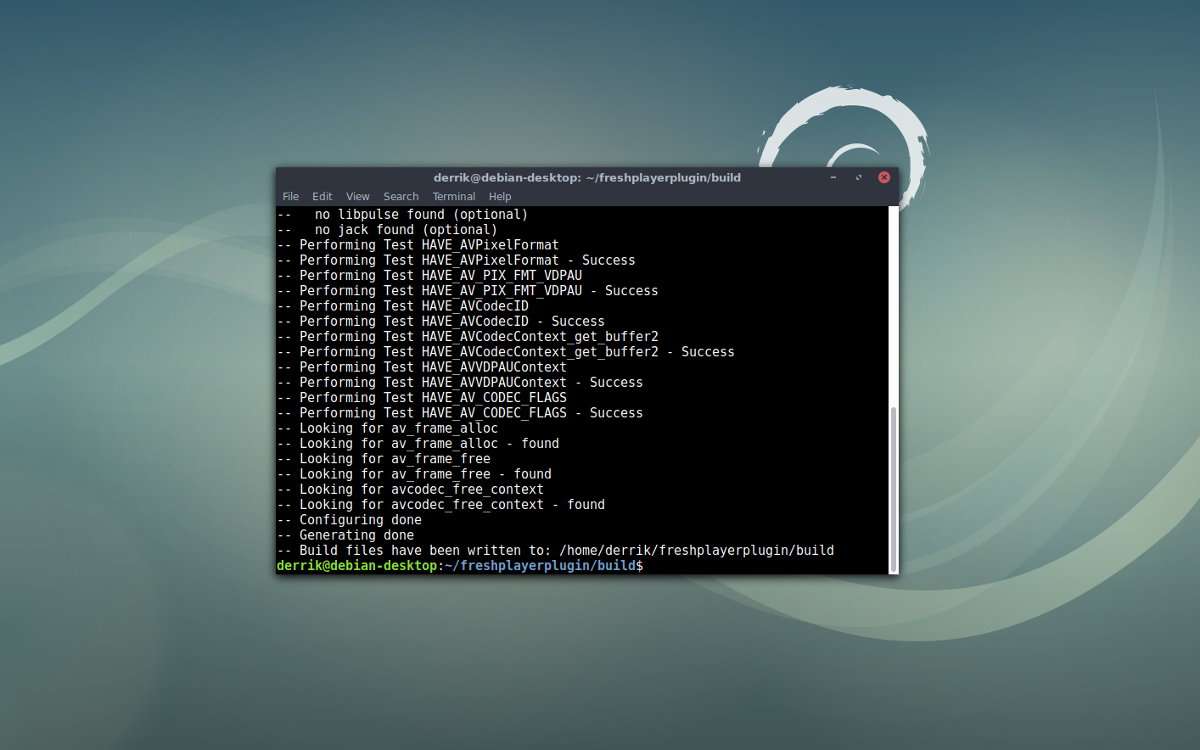
cmake -DCMAKE_BUILD_TYPE=RelWithDebInfo ..
Με Cmake set, χρησιμοποιήστε την εντολή make για να δημιουργήσετε το plugin Fresh Player.
make
Τέλος, εγκαταστήστε την προσθήκη στο σύστημα, έτσι ώστε ο Firefox να έχει πρόσβαση σε αυτό με το κάντε την εγκατάσταση εντολή.
sudo make install
Υπόδειξη: θέλετε να εγκαταστήσετε το Fresh Player μόνο για χρήση από εσάς; Εκτέλεση κάντε την εγκατάσταση ως γενικός χρήστης, χωρίς τις εντολές sudo ή root. Με αυτόν τον τρόπο, θα εγκαταστήσετε το Fresh Player σε ~ / .mozilla, αντί στον κατάλογο Firefox.
make install
Ενεργοποίηση και απενεργοποίηση του προγράμματος αναπαραγωγής Flash
Το plugin είναι χτισμένο, αλλά πριν το χρησιμοποιήσετεFirefox, θα πρέπει να ενεργοποιήσετε εκ νέου τα plug-in NPAPI. Αυτό είναι απαραίτητο, επειδή σε νέες εκδόσεις του Firefox οι τύποι των plugins απενεργοποιούνται. Ξεκινήστε ανοίγοντας μια νέα καρτέλα προγράμματος περιήγησης και επικολλήστε τοabout:config.
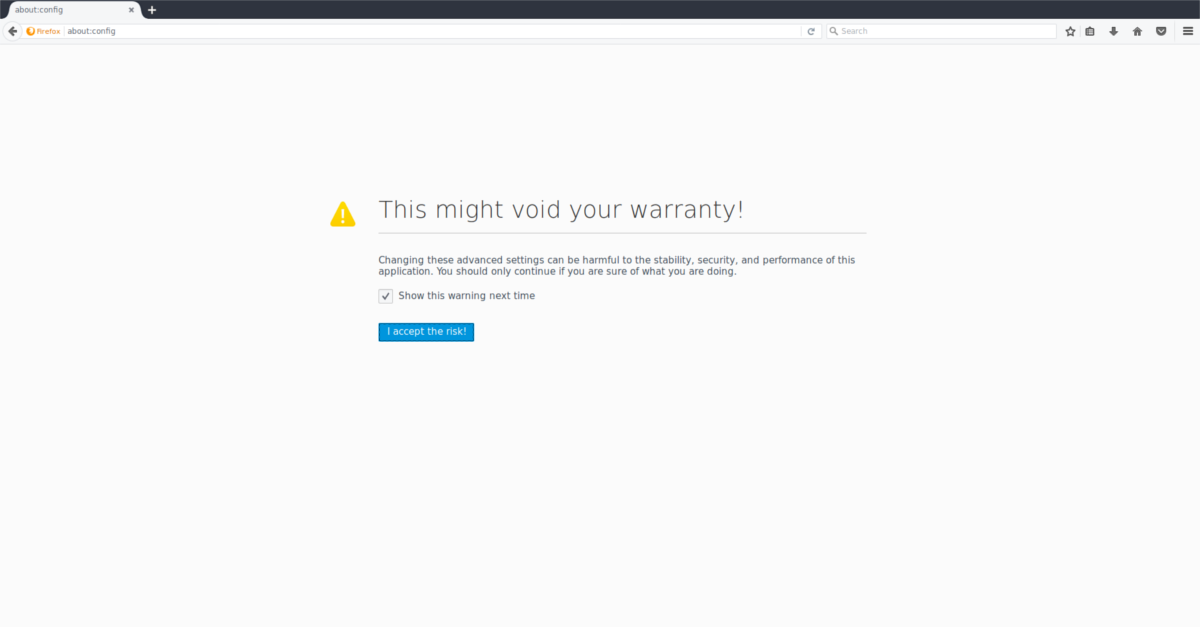
Αποδεχτείτε την προειδοποίηση που δείχνει ο Firefox όταν εσείςανοίξτε τη σελίδα ρυθμίσεων. Στη συνέχεια, κάντε δεξί κλικ οπουδήποτε (απλά βεβαιωθείτε ότι δεν επιλέγετε τίποτα) και επιλέξτε "Νέα" στο μενού δεξιού κλικ. Στην ενότητα "Νέα", θα πρέπει να επιλέξετε την επιλογή "Boolean".
Στο αναδυόμενο παράθυρο που εμφανίζεται, πληκτρολογήστε,plugin.load_flash_only και πατήστε το πλήκτρο Enter. Αφού το γράψετε, το πρόγραμμα περιήγησης θα το ορίσει αληθής. Αλλάξτε το σε ψευδής με διπλό κλικ πάνω του.
Όταν έχετε προσθέσει τη νέα συμβολοσειρά boolean στο πρόγραμμα περιήγησης, κάντε επανεκκίνηση του Firefox. Όταν ο Firefox δημιουργεί αντίγραφα ασφαλείας, κάντε κλικ στο μενού και, στη συνέχεια, στα "πρόσθετα". Πηγαίνετε στο "plugins" και δείτε αν το πρόγραμμα περιήγησης σας κάνει φόρτωση του Fresh Player.
Λάβετε υπόψη ότι αυτό το πρόσθετο ενδέχεται να μην φορτωθείσε ορισμένες περιπτώσεις, καθώς το plugin Fresh Player είναι ουσιαστικά ένα hack. Υπάρχουν πολλά προβλήματα για την αντιμετώπιση προβλημάτων και η εμπειρία σας μπορεί να διαφέρει. Για καλύτερα αποτελέσματα, καταργήστε την εγκατάσταση του Chrome για να καθαρίσετε το μηχάνημα άλλων plugin plug-in Flash. Εναλλακτικά, διαβάστε τις οδηγίες στη σελίδα Github και τροποποιήστε το πώς μπορείτε να το καταρτίσετε. Ο προγραμματιστής σκιαγραφεί ότι μπορεί να χρειαστεί να αλλάξετε τη θέση που εγκαθιστά το Cmake το plugin όταν sudo make install τρέχει.
Τέλος, δείτε τη σελίδα των γνωστών θεμάτων. Οι προγραμματιστές του Fresh Player διαθέτουν πολλές πληροφορίες για να σας βοηθήσουν στην αντιμετώπιση προβλημάτων. Έχουν τα πάντα από τα προβλήματα επιδόσεων φλας, στη σωστή λειτουργία DRM κ.λπ. Η σελίδα βοήθειας βρίσκεται εδώ.

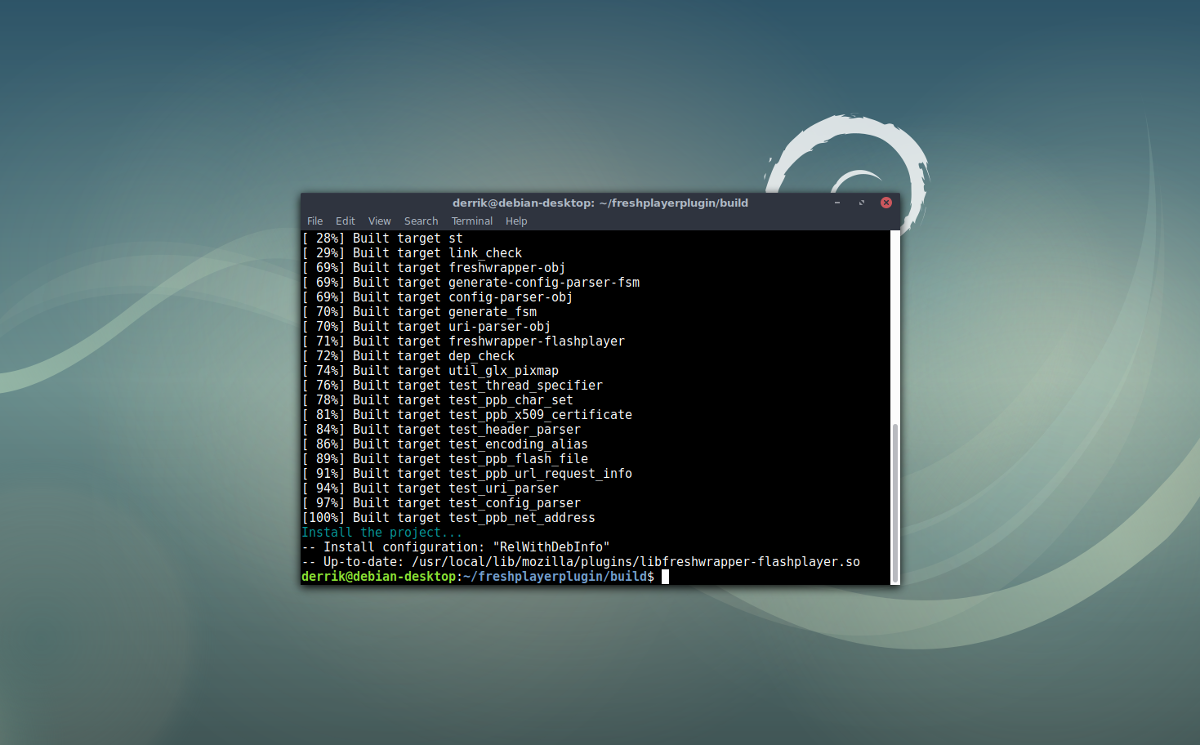












Σχόλια